BLOQUE I: "HARDWARE"
La evolución de las Tecnologías de la Información y la Comunicación
Las tecnologías de la información y la comunicación (TIC o bien NTIC para Nuevas Tecnologías de la Información y de la Comunicación agrupan los elementos y las técnicas usadas en el tratamiento y la transmisión de las informaciones, principalmente de informática, internet y telecomunicaciones.
El uso de las tecnologías de información y comunicación entre los habitantes de una población, ayuda a disminuir en un momento determinado la brecha digital existente en dicha localidad, ya que aumentaría el conglomerado de usuarios que utilizan las TIC como medio tecnológico para el desarrollo de sus actividades y por eso se reduce el conjunto de personas que no las utilizan.Hablemos de las TIC
TIC es la abreviatura de (Tecnología de la Información y Comunicación)
Tecnología
Es el conjunto de conocimientos técnicos, ordenados científicamente, que permiten diseñar y crear bienes y servicios que facilitan la adaptación al medio ambiente y satisfacer tanto las necesidades esenciales como los deseos de las personas. Es una palabra de origen griego, τεχνολογία, formada por téchnē (τέχνη, arte, técnica u oficio, que puede ser traducido como destreza) y logía (λογία, el estudio de algo). Aunque hay muchas tecnologías muy diferentes entre sí, es frecuente usar el término en singular para referirse a una de ellas o al conjunto de todas. Cuando se lo escribe con mayúscula, Tecnología, puede referirse tanto a la disciplina teórica que estudia los saberes comunes a todas las tecnologías como a educación tecnológica, la disciplina escolar abocada a la familiarización con las tecnologías más importantes.


Comunicación
Es el proceso mediante el cual se puede transmitir información de una entidad a otra. Los procesos de comunicación son interacciones mediadas por signos entre al menos dos agentes que comparten un mismo repertorio de signos y tienen unas reglas semióticas comunes.
Tradicionalmente, la comunicación se ha definido como "el intercambio de sentimientos, opiniones, o cualquier otro tipo de información mediante habla, escritura u otro tipo de señales". Todas las formas de comunicación requieren un emisor, un mensaje y un receptor destinado, pero el receptor no necesita estar presente ni consciente del intento comunicativo por parte del emisor para que el acto de comunicación se realice. En el proceso comunicativo, la información es incluida por el emisor en un paquete y canalizada hacia el receptor a través del medio. Una vez recibido, el receptor decodifica el mensaje y proporciona una respuesta.


Información
En sentido general, la información es un conjunto organizado de datos procesados, que constituyen un mensaje que cambia el estado de conocimiento del sujeto o sistema que recibe dicho mensaje.
Desde el punto de vista de la ciencia de la computación, la información es un conocimiento explícito extraído por seres vivos o sistemas expertos como resultado de interacción con el entorno o percepciones sensibles del mismo entorno. En principio la información, a diferencia de los datos o las percepciones sensibles, tienen estructura útil que modificará las sucesivas interacciones del ente que posee dicha información con su entorno.


Tic un concepto nuevo
Las tecnologías de la información y la comunicación (TIC o bien NTIC para Nuevas Tecnologías de la Información y de la Comunicación o IT para «Information Technology») agrupan los elementos y las técnicas usadas en el tratamiento y la transmisión de las informaciones, principalmente de informática, internet y telecomunicaciones.
El uso de las tecnologías de información y comunicación entre los habitantes de una población, ayuda a disminuir en un momento determinado la brecha digital existente en dicha localidad, ya que aumentaría el conglomerado de usuarios que utilizan las TIC como medio tecnológico para el desarrollo de sus actividades y por eso se reduce el conjunto de personas que no las utilizan.
La súper carretera de la información
Uno de los servicios que más éxito ha tenido en Internet ha sido la World Wide Web (WWW, o "la Web"), hasta tal punto que es habitual la confusión entre ambos términos. La WWW es un conjunto de protocolos que permite, de forma sencilla, la consulta remota de archivos de hipertexto. Ésta fue un desarrollo posterior (1990) y utiliza Internet como medio de transmisión.
Conexión a Internet
Aplicaciones de TIC
Las TIC conforman el conjunto de recursos necesarios para manipular la información y particularmente los ordenadores, programas informáticos y redes necesarias para convertirla, almacenarla, administrarla, transmitirla y encontrarla.
Las TIC conforman el conjunto de recursos necesarios para manipular la información y particularmente los ordenadores, programas informáticos y redes necesarias para convertirla, almacenarla, administrarla, transmitirla y encontrarla.
Se puede reagrupar las TIC según:
- Las redes.
- Los terminales.
- Los servicios.
CAPITULO 2 (Elementos del Hardware)
El Hardware de la computadora
Mejor conocido como todo lo fisico de la computadora, todo lo que podemos tocar con las manos “teclado, monitor,cds,camaras webs,impresora etc..”
Mejor conocido como todo lo fisico de la computadora, todo lo que podemos tocar con las manos “teclado, monitor,cds,camaras webs,impresora etc..”
Las computadoras
Es una máquina electrónica que recibe y procesa datos para convertirlos en información útil. Una computadora es una colección de circuitos integrados y otros componentes relacionados que puede ejecutar con exactitud, rapidez y de acuerdo a lo indicado por un usuario o automáticamente por otro programa, una gran variedad de secuencias o rutinas de instrucciones que son ordenadas, organizadas y sistematizadas en función a una amplia gama de aplicaciones prácticas y precisamente determinadas, proceso al cual se le ha denominado con el nombre de programación y al que lo realiza se le llama programador.


Hardware
Corresponde a todas las partes tangibles de un sistema informático: sus componentes eléctricos, electrónicos, electromecánicos y mecánicos; sus cables, gabinetes o cajas, periféricos de todo tipo y cualquier otro elemento físico involucrado; contrariamente, el soporte lógico es intangible y es llamado software.
Historia de los cambios generacionales del Hardware
· 1ª Generación (1945-1956): electrónica implementada con tubos de vacío. Fueron las primeras máquinas que desplazaron los componentes electromecánicos (relés).
· 2ª Generación (1957-1963): electrónica desarrollada con transitores. La lógica discreta era muy parecida a la anterior, pero la implementación resultó mucho más pequeña, reduciendo, entre otros factores, el tamaño de un computador en notable escala.
· 3ª Generación (1964-hoy): electrónica basada en circuitos integrados. Esta tecnología permitió integrar cientos de transistores y otros componentes electrónicos en un único circuito integrado impreso en una pastilla de silicio. Las computadoras redujeron así considerablemente su costo, consumo y tamaño, incrementándose su capacidad, velocidad y fiabilidad, hasta producir máquinas como las que existen en la actualidad.
· 4ª Generación (futuro): probablemente se originará cuando los circuitos de silicio, integrados a alta escala, sean reemplazados por un nuevo tipo de material o tecnología.
Hardware básico de una computadora
Hardware típico de una computadora personal.
1. Monitor
2. Tarjeta Madre
3. CPU
4. Memoria RAM
5. Tarjeta de expansión
6. Fuente de alimentación
7. Unidad de disco óptico
8. Disco duro, Unidad de estado sólido
9. Teclado
10. Ratón/Mouse

1. Monitor
2. Tarjeta Madre
3. CPU
4. Memoria RAM
5. Tarjeta de expansión
6. Fuente de alimentación
7. Unidad de disco óptico
8. Disco duro, Unidad de estado sólido
9. Teclado
10. Ratón/Mouse

Fuente de Alimentación
El microprocesador se monta en la llamada placa base, sobre un zócalo conocido como zócalo de CPU, que permite las conexiones eléctricas entre los circuitos de la placa y el procesador. Sobre el procesador ajustado a la placa base se fija un disipador térmico de un material con elevada conductividad térmica, que por lo general es de aluminio, y en algunos casos de cobre. Éste es indispensable en los microprocesadores que consumen bastante energía, la cual, en gran parte, es emitida en forma de calor: en algunos casos pueden consumir tanta energía como una lámpara incandescente (de 40 a 130 vatios).
La Tarjeta Madre
Es un gran circuito impreso sobre el que se suelda el chipset, las ranuras de expansión (slots), los zócalos, conectores, diversos integrados, etc. Es el soporte fundamental que aloja y comunica a todos los demás componentes:Procesador, módulos de memoria RAM, tarjetas gráficas, tarjetas de expansión, periféricos de entrada y salida. Para comunicar esos componentes, la placa base posee una serie de buses mediante los cuales se trasmiten los datos dentro y hacia afuera del sistema.
Ranuras de expansión
Es un elemento de la placa base de un ordenador que permite conectar a ésta una tarjeta adicional o de expansión, la cual suele realizar funciones de control de dispositivos periféricos adicionales, tales como monitores, impresoras o unidades de disco.
Puertos USB
USB implementa conexiones a dispositivos de almacenamiento usando un grupo de estándares llamado USB mass storage device class (abreviado en inglés "MSC" o "UMS"). Éste se diseñó inicialmente para memorias ópticas y magnéticas, pero ahora sirve también para soportar una amplia variedad de dispositivos, particularmente memorias USB.
El BIOS
Es un chip que localiza y reconoce todos los dispositivos necesarios para cargar el sistema operativo en la memoria RAM; es un pequeño circuito muy básico instalado en la placa base que permite que ésta cumpla su cometido.
La memoria RAM
Es la presentación más común en computadores modernos (computador personal, servidor); son tarjetas de circuito impreso que tienen soldados circuitos integrados de memoria por una o ambas caras, además de otros elementos, tales como resistores y condensores. Esta tarjeta posee una serie de contactos metálicos (con un recubrimiento de oro) que permite hacer la conexión eléctrica con el bus de memoria del controlador de memoria en la placa base.
Memoria Cache
Usada por la unidad central de procesamiento de una computadora para reducir el tiempo de acceso a la memoria. La caché es una memoria más pequeña y rápida, la cual almacena copias de datos ubicados en la memoria principal que se utilizan con más frecuencia.
Procesador
Es el circuito integrado central y más complejo de un sistema informático; a modo de ilustración, se le suele asociar por analogía como el "cerebro" de un sistema informático. El procesador puede definirse, como un circuito integrado constituido por millones de componentes electrónicos agrupados en un paquete. Constituye la unidad central de procesamiento (CPU) de un PC catalogado como microcomputador.
Tarjeta de expansión
Las tarjetas de expansión son dispositivos con diversos circuitos integrados, y controladores que, insertadas en sus correspondientes ranuras de expansión, sirven para ampliar las capacidades de un ordenador. Las tarjetas de expansión más comunes sirven para añadir memoria, controladoras de unidad de disco, controladoras de vídeo, puertos serie o paralelo y dispositivos de módem internos. Por lo general, se suelen utilizar indistintamente los términos «placa» y «tarjeta» para referirse a todas las tarjetas de expansión.
Tarjeta de video
Es una tarjeta de expansión para una computadora encargada de procesar los datos provenientes de la CPU y transformarlos en información comprensible y representable en un dispositivo de salida, como un monitor o televisor.
Tarjeta de Sonido
Es una tarjeta de expansión para computadoras que permite la salida de audio bajo el control de un programa informático llamado controlador.

Hardware Periférico
Se entiende por periférico a las unidades o dispositivos que permiten a la computadora comunicarse con el exterior, esto es, tanto ingresar como exteriorizar información y datos. Los periféricos son los que permiten realizar las operaciones conocidas como de entrada/salida (E/S).
Monitor
También es común llamarlo «pantalla» o «monitor» a secas, es un dispositivo de salida que, mediante una interfaz, muestra los resultados del procesamiento de una computadora.


Teclado
En informática un teclado es un periférico de entrada o dispositivo, en parte inspirado en el teclado de las máquinas de escribir, que utiliza una disposición de botones o teclas, para que actúen como palancas mecánicas o interruptores electrónicos que envían información a la computadora. Después de las tarjetas perforadas y las cintas de papel, la interacción a través de los teclados al estilo teletipo se convirtió en el principal medio de entrada para las computadoras. El teclado tiene entre 99 y 127 teclas aproximadamente, y está dividido en cuatro bloques.


Ratón o Mouse
Es un dispositivo apuntador utilizado para facilitar el manejo de un entorno gráfico en un computador. Generalmente está fabricado en plástico y se utiliza con una de las manos. Detecta su movimiento relativo en dos dimensiones por la superficie plana en la que se apoya, reflejándose habitualmente a través de un puntero o flecha en el monitor.


CAPITULO 3 (Dispositivos Periféricos)
A pesar de que el término periférico implica a menudo el concepto de “adicional pero no esencial”, muchos de ellos son elementos fundamentales para un sistema informático.
Dispositivos Periféricos de entrada (E)
Son los que permiten introducir datos externos a la computadora para su posterior tratamiento por parte de la CPU. Estos datos pueden provenir de distintas fuentes, siendo la principal un ser humano. Los periféricos de entrada más habituales son: Teclado, Micrófono, Escáner, Ratón o Mouse, Escáner de código de barras, Cámara web, Lápiz óptico, Cámara digital.


Dispositivos Periféricos de salida (S)
Son los que reciben la información procesada por la CPU y la reproducen, de modo que sea perceptible por el usuario. Algunos ejemplos son: Monitor, Impresora, Fax, Tarjeta de sonido, Altavoz, Proyector digital, Audífonos.

Dispositivos Periféricos mixtos (E/S)
Sirven básicamente para la comunicación de la computadora con el medio externo.
Los periféricos de entrada/salida son los que utiliza el ordenador tanto para mandar como para recibir información. Su función es la de almacenar o guardar, de forma permanente o virtual, todo aquello que hagamos con el ordenador para que pueda ser utilizado por los usuarios u otros sistemas.


Disco Duro
Es un dispositivo de alcenamiento de datos no volátil que emplea un sistema de grabación magnética para almacenar datos digitales. Se compone de uno o más platos o discos rígidos, unidos por un mismo eje que gira a gran velocidad dentro de una caja metálica sellada. Sobre cada plato, y en cada una de sus caras, se sitúa un cabezal de lectura/escritura que flota sobre una delgada lámina de aire generada por la rotación de los discos.


Unidad Quemadora CD RW
Es un dispositivo compuesto por una grabadora de CD o DVD que realiza grabaciones de imágenes de disco en soportes de datos ópticos.
Unidad de DVD Rom
Es un periférico opcional que permite leer disco en formato DVD, ofrece una capacidad de almacenamiento de datos muy superior a la de un CD.

La pantalla táctil
Hace la función de entrada & salida de la información, sin necesidad del mouse, el teclado o cualquier otro dispositivo.


Módem
Es un dispositivo que sirve para enviar una señal llamada moduladora mediante otra señal llamada portadora.


Memoria flash
La memoria flash es una tecnología de almacenamiento que permite la lecto-escritura de múltiples posiciones de memoria en la misma operación. Gracias a ello, la tecnología flash, siempre mediante impulsos eléctricos, permite velocidades de funcionamiento muy superiores frente a la tecnología EEPROM primigenia, que sólo permitía actuar sobre una única celda de memoria en cada operación de programación. Se trata de la tecnología empleada en los dispositivos pendrive.


Memoria USB
Es un dispositivo de almacenamiento que utiliza una memoria flash para guardar información. Se lo conoce también con el nombre de unidad flash USB, lápiz de memoria, lápiz USB, minidisco duro, unidad de memoria, llave de memoria, entre otros. Los primeros modelos requerían de una batería, pero los actuales ya no. Estas memorias son resistentes a los rasguños (externos), al polvo, y algunos hasta al agua, factores que afectaban a las formas previas de almacenamiento portátil, como los disquetes, discos compactos y los DVD.


CAPITULO 4 (Unidades de almacenamiento procesamiento y transmisión de datos)
Unidades de medida informática
Las unidades de medida en Informática a veces pueden resultar algo confusas. Vamos a tratar de aclarar algunos conceptos viendo a que se refieren.
Podemos agrupar estas medidas en tres grupos: Almacenamiento, procesamiento y transmisión de datos.
ALMACENAMIENTO:
Con estas unidades medimos la capacidad de guardar información de un elemento de nuestro PC.
Los medios de almacenamiento pueden ser muy diferentes (ver tutorial sobre Medios de almacenamiento.).
Precisamente es en este tipo de medidas donde se puede crear una mayor confusión.
La unidad básica en Informática es el bit. Un bit o Binary Digit es un dígito en sistema binario (0 o 1) con el que se forma toda la información. Evidentemente esta unidad es demasiado pequeña para poder contener una información diferente a una dualidad (abierto/cerrado, si/no), por lo que se emplea un conjunto de bits (en español el plural de bit NO es bites, sino bits).
Para poder almacenar una información más detallado se emplea como unidad básica el byte u octeto, que es un conjunto de 8 bits. Con esto podemos representar hasta un total de 256 combinaciones diferentes por cada byte.
Aquí hay que especificar un punto. Hay una diferencia entre octeto y byte. Mientras que un octeto tiene siempre 8 bits un byte no siempre es así, y si bien normalmente si que tiene 8 bits, puede tener entre 6 y 9 bits.
Precisamente el estar basado en octetos y no en el sistema internacional de medidas hace que las subsiguientes medidas no tengan un escalonamiento basado el este sistema (el SI o sistema internacional de medidas).
El lenguaje de las máquinas
Es el sistema de códigos directamente interpretable por un circuito microprogramable, como el microprocesador de una computadora o el microcontrolador de un autómata . Este lenguaje está compuesto por un conjunto de instrucciones que determinan acciones a ser tomadas por la máquina. Un programa consiste en una cadena de estas instrucciones de lenguaje de máquina (más los datos). Estas instrucciones son normalmente ejecutadas en secuencia, con eventuales cambios de flujo causados por el propio programa o eventos externos. El lenguaje de máquina es específico de cada máquina o arquitectura de la máquina, aunque el conjunto de instrucciones disponibles pueda ser similar entre ellas.


Unidades de almacenamiento de datos
| Unidades básicas de información (en bytes) | ||||
|---|---|---|---|---|
| Prefijos del Sistema Internacional | Prefijo binario | |||
| Múltiplo - (Símbolo) | Estándar SI | Binario | Múltiplo - (Símbolo) | Valor |
| kilobyte (kB) | 103 | 210 | kibibyte (KiB) | 210 |
| megabyte (MB) | 106 | 220 | mebibyte (MiB) | 220 |
| gigabyte (GB) | 109 | 230 | gibibyte (GiB) | 230 |
| terabyte (TB) | 1012 | 240 | tebibyte (TiB) | 240 |
| petabyte (PB) | 1015 | 250 | pebibyte (PiB) | 250 |
| exabyte (EB) | 1018 | 260 | exbibyte (EiB) | 260 |
| zettabyte (ZB) | 1021 | 270 | zebibyte (ZiB) | 270 |
| yottabyte (YB) | 1024 | 280 | yobibyte (YiB) | 280 |
| Véase tambien: Nibble · Byte · Octal | ||||
El hercio, hertzio o hertz (símbolo Hz), es la unidad de frecuencia del Sistema internacional de medidas.
| Submúltiplos | Múltiplos | |||||
|---|---|---|---|---|---|---|
| Valor | Símbolo | Nombre | Valor | Símbolo | Nombre | |
| 10−1 Hz | dHz | decihercio | 101 Hz | daHz | decahercio | |
| 10−2 Hz | cHz | centihercio | 102 Hz | hHz | hectohercio | |
| 10−3 Hz | mHz | millihercio | 103 Hz | kHz | kilohercio | |
| 10−6 Hz | µHz | microhercio | 106 Hz | MHz | megahercio | |
| 10−9 Hz | nHz | nanohercio | 109 Hz | GHz | gigahercio | |
| 10−12 Hz | pHz | picohercio | 1012 Hz | THz | terahercio | |
| 10−15 Hz | fHz | femtohercio | 1015 Hz | PHz | petahercio | |
| 10−18 Hz | aHz | attohercio | 1018 Hz | EHz | exahercio | |
| 10−21 Hz | zHz | zeptohercio | 1021 Hz | ZHz | zettahercio | |
| 10−24 Hz | yHz | yoctohercio | 1024 Hz | YHz | yottahercio | |
Unidades de transmisión de datos
La tasa de transferencia se refiere al ancho de banda real medido en un momento concreto del día empleando rutas concretas de internet mientras se transmite un conjunto específico de datos, desafortunadamente, por muchas razones la tasa es con frecuencia menor al ancho de banda máximo del medio que se está empleando.
El ancho de banda teórico de la red es una consideración importante en el diseño de la red, porque la tasa de transferencia de la red nunca es mayor que dicho ancho de banda, debido a las limitaciones puestas por el medio y a las tecnologías de red elegidas.
La unidad con que el Sistema Internacional de Unidades expresa el bit rate es el bit por segundo (bit/s, b/s, bps). La b debe escribirse siempre en minúscula, para impedir la confusión con byte por segundo (B/s). Para convertir de bytes/s a bits/s, basta simplemente multiplicar por 8 y viceversa.
Que la unidad utilizada sea el bit/s, no implica que no puedan utilizarse múltiplos del mismo:
- kbit/s o kbps (kb/s, kilobit/s o mil bits por segundo)
- Mbit/s o Mbps(Mb/s, Megabit/s o un millón de bits por segundo)
- Gbit/s o Gbps (Gb/s, Gigabit, mil millones de bits)
- byte/s (B/s u 8 bits por segundo)
- kilobyte/s (kB/s, mil bytes u ocho mil bits por segundo)
- megabyte/s (MB/s, un millón de bytes u 8 millones de bit por segundo)
- gigabyte/s (GB/s, mil millones de bytes u 8 mil millones de bits)

CAPITULO 5 (Las teclas especiales)
El teclado de la computadora
El teclado es el dispositivo estándar del computador, por el cual se espera la entrada de datos u órdenes y está conectado directamente a la CPU.El teclado QWERTY:
Es la distribución del teclado más común. Fue diseñado y patentado por Christopher Choles en 1868 y vendido a Remington en 1873. Su nombre proviene de las primeras seis letras de su fila superior de teclas.
La distribución QWERTY no fue inventada para reducir la velocidad y en consecuencia evitar que la máquina se trabara, la realidad es totalmente diferente y se diseño con dos propósitos:
-Lograr que las personas escribieran más rápido distribuyendo las letras de tal forma que se puedan usar las dos manos para escribir la mayoría de las palabras.
-Evitar que los martillos de las letras chocaran entre ellas, en los primeros diseños.

Las teclas especiales


Software de sistema
Interfaz de línea de comando









La lista de archivos puede verse de varias maneras, iconos grandes, iconos pequeños, lista o detalles. Esto se hace desde el menú VER, presionando el botón "VISTAS" o bien desde el menú contextual cuando se pulsa en el interior de una carpeta. En caso de escoger la vista "Detalles", verás cómo, por ejemplo, al pulsar en el botón "Nombre" los archivos se ordenan por su nombre en modo ascendente y al pulsar de nuevo se organizar en modo descendente. Esto mismo pasa con los otros botones (puedes también organizar los tipos de archivos mediante el menú VER -> ORGANIZAR ICONOS. También puedes cambiar la ubicación de las columnas pulsando y arrastrando cada botón, o cambiar su tamaño pulsando las rayas intermedias.
El método abreviado
F1: Ayuda
CTRL+ESC: abrir el menú Inicio
ALT+TAB: cambiar entre programas abiertos
ALT+F4: salir del programa
MAYÚS+SUPR: eliminar un elemento permanentemente
Logotipo de Windows+L: bloquear el equipo (sin usar CTRL+ALT+SUPR)
CTRL+C: copiar
CTRL+X: cortar
CTRL+V: pegar
CTRL+Z: deshacer
CTRL+B: negrita
CTRL+U: subrayado
CTRL+I: cursiva
- F2: cambiar el nombre del objeto
- F3: buscar todos los archivos
- CTRL+X: cortar
- CTRL+C: copiar
- CTRL+V: pegar
- MAYÚS+SUPR: eliminar la selección inmediatamente, sin mover el elemento a la Papelera de reciclaje
- ALT+ENTRAR: abrir las propiedades del objeto seleccionado
El teclado numérico

Código ASCCII

CAPITULO 6 (SOFTWARE)
Concepto de Software
Se conoce como software al equipamiento lógico o soporte lógico de un sistema informático; comprende el conjunto de los componentes lógicos necesarios que hacen posible la realización de tareas específicas, en contraposición a los componentes físicos, que son llamados hardware.
Clasificación del software
Hay varios tipos de software se describen basándose en su método de distribución. Entre estos se encuentran los así llamados programas enlatados, el software desarrollado por compañías y vendido principalmente por distribuidores, el freeware y software de dominio público, que se ofrece sin costo alguno, el shareware, que es similar al freeware, pero suele con llevar una pequeña tasa a pagar por los usuarios que lo utilicen profesionalmente y, por último, el infame vapourware, que es software que no llega a presentarse o que aparece mucho después de lo prometido.El software es la parte logica de computadora, que permite el manejo de los recursos y la realizacion de tareas especificas, tambien denominados programas.
Software de sistema
Su objetivo es desvincular adecuadamente al usuario y al programador de los detalles del sistema informático en particular que se use, aislándolo especialmente del procesamiento referido a las características internas de: memoria, discos, puertos y dispositivos de comunicaciones, impresoras, pantallas, teclados, etc. El software de sistema le procura al usuario y programador adecuadas interfaces de alto nivel, herramientas y utilidades de apoyo que permiten su mantenimiento.


Software de programación
Es el conjunto de herramientas que permiten al programador desarrollar programas informáticos, usando diferentes alternativas y lenguajes de programación, de una manera práctica.


Software de aplicación
Es aquel que permite a los usuarios llevar a cabo una o varias tareas específicas, en cualquier campo de actividad susceptible de ser automatizado o asistido, con especial énfasis en los negocios.


Sistema operativo
Un sistema operativo (SO) es el programa o conjunto de programas que efectúan la gestión de los procesos básicos de un sistema informático, y permite la normal ejecución del resto de las operaciones.
Uno de los propósitos del sistema operativo que gestiona el núcleo intermediario consiste en gestionar los recursos de localización y protección de acceso del hardware, hecho que alivia a los programadores de aplicaciones de tener que tratar con estos detalles. La mayoría de aparatos electrónicos que utilizan microprocesadores para funcionar, llevan incorporado un sistema operativo. (teléfonos móviles, reproductores de DVD, computadoras, radios, enrutadores, etc).
Clasificación de los Sistemas Operativos
Administración de tareas
- Monotarea: Solamente puede ejecutar un proceso (aparte de los procesos del propio S.O.) en un momento dado. Una vez que empieza a ejecutar un proceso, continuará haciéndolo hasta su finalización y/o interrupción.
- Multitarea: Es capaz de ejecutar varios procesos al mismo tiempo. Este tipo de S.O. normalmente asigna los recursos disponibles (CPU, memoria, periféricos) de forma alternada a los procesos que los solicitan, de manera que el usuario percibe que todos funcionan a la vez, de forma concurrente.
Administración de usuarios
- Monousuario: Si sólo permite ejecutar los programas de un usuario al mismo tiempo.
- Multiusuario: Si permite que varios usuarios ejecuten simultáneamente sus programas, accediendo a la vez a los recursos de la computadora. Normalmente estos sistemas operativos utilizan métodos de protección de datos, de manera que un programa no pueda usar o cambiar los datos de otro usuario.
Manejo de recursos
- Centralizado: Si permite usar los recursos de una sola computadora.
- Distribuido: Si permite utilizar los recursos (memoria, CPU, disco, periféricos... ) de más de una computadora al mismo tiempo.

Interfaz de línea de comando
Interfaz de Línea de Comandos (CLI), por su acrónimo en inglés de Command Line Interface (CLI), es un método que permite a las personas dar instrucciones a algún programa informático por medio de una línea de texto simple. Debe notarse que los conceptos de CLI, Shell y Emulador de terminal no son lo mismo, aunque suelen utilizarse como sinónimos.
Las CLI pueden emplearse interactívamente, escribiendo instrucciones en alguna especie de entrada de texto, o pueden utilizarse de una forma mucho más automatizada (archivo batch), leyendo comandos desde un archivo de scripts.


El MS-DOS
es un sistema operativo para computadoras basados en x86. Fue el miembro mas popular de la familia de sistemas operativos DOS de Microsoft, y el principal sistema para computadoras personales compatibles con IBM PC en la década de 1980 y mediados de 1990, hasta que fue sustituida gradualmente por sistemas operativos que ofrecían una interfaz gráfica del usuario, en particular por varias generaciones de Microsoft Widnows.


La interfaz gráfica
Es un programa informático que actúa de interfaz de usuario, utilizando un conjunto de imágenes y objetos gráficos para representar la información y acciones disponibles en la interfaz. Su principal uso, consiste en proporcionar un entorno visual sencillo para permitir la comunicación con el sistema operativo de una máquina o computador.
Habitualmente las acciones se realizan mediante manipulación directa, para facilitar la interacción del usuario con la computadora. Surge como evolución de las interfaces de línea de comandos que se usaban para operar los primeros sistemas operativos y es pieza fundamental en un entorno gráfico. Como ejemplos de interfaz gráfica de usuario, cabe citar los entornos de escritorio Widnows, el X-Window de GNU/Linux el de Mac OS X, Aqua.


Microsoft Windows
Microsoft Windows es el nombre de una familia de sistemas operativos desarrollados por Microsoft desde 1981, año en que el proyecto se denominaba «Interface Manager».
Anunciado en 1983, Microsoft comercializó por primera vez el entorno operativo denominado Windows en noviembre de 1985 como complemento para MS-DOS, en respuesta al creciente interés del mercado en una interfaz gráfica del usuario (GUI). Microsoft Windows llegó a dominar el mercado de ordenadores personales del mundo, superando a Mac OS, el cual había sido introducido previamente a Windows. En octubre de 2009, Windows tenía aproximadamente el 91% de la cuota de mercado de sistemas operativos en equipos cliente que acceden a Internet. Las versiones más recientes de Windows son Widnows 7 para equipos de escritorio, Windows Server 2008 R2 para servidores y Windows Phone 7 para dispositivos móviles.


CAPITULO 7 (El escritorio)
El Escritorio
Es aquella interface de software que ha sido originalmente creada con el objetivo de generar un espacio de cómodo y fácil acceso a los programas y operaciones disponibles de una computadora. Es una interface gráfica en la cual se pueden disponer de diferente modo numerosos íconos, accesos, carpetas, archivos, barras de herramientas y programas. Todos ellos pueden haber sido previamente seleccionados y organizados por el usuario de acuerdo a sus necesidades específicas.
Botón de inicio
Se ubica en uno de los extremos de la barra, cuando hacemos click sobre él se abre la ventana de inicio desde donde podemos acceder a los programas instalados, la configuración, opciones de apagado, etc.
Los iconos
Es un pictograma pequeño utilizado para representar archivos carpetas, etc, Existen 3 tipos de iconos de: Programa, Carpetas y Documentos
Icono de programa
Representan los programas instalados.
Icono de carpeta
Representa un lugar donde se pueden guardar archivos, documentos, e incluso subcarpetas.
Iconos de Documento
Representan los trabajos hechos en Word.
Barra de Tareas
Es la barra inferior que contiene accesos rápidos, programas abiertos, étc.
Barra de inicio rápido
Contiene iconos de los programas para acceder más rápidamente a un programa.
Accesos directos
Son un tipo de archivo cuyo objetivo es abrir de manera inmediata el programa al que se esta vinculado.
Bandeja
Muestra diversos iconos para configurar opciones del sistema, visualizar el estado de la protección antivirus, etc.
CAPITULO 9 (Tipos de software & dispositivos de almacenamiento)
Software operativo
Son aquellos programas del sistema que controlan la operación y los trabajos de la computadora. Por lo tanto, el software operativo procesa tareas tan esenciales, aunque transparentes, como el mantenimiento de los archivos del disco y la administración de la pantalla.


El software de aplicación
El software de Aplicación es aquel que hace que el computador coopere con el usuario en la realización de tareas típicamente humanas, tales como gestionar una contabilidad o escribir un texto.


Dispositivos de almacenamiento
Los dispositivos o unidades de almacenamiento de datos son componentes que leen o escriben datos en medios o soportes de almacenamiento, y juntos conforman la memoria o almacenamiento secundario de la computadora.
Estos dispositivos realizan las operaciones de lectura o escritura de los medios o soportes donde se almacenan o guardan, lógica y físicamente, los archivos de un sistema informático.
Disco duro
Es un dispositivo de almacenamiento de datos no volátil que emplea un sistema de grabación magnética para almacenar datos digitales. Se compone de uno o más platos o discos rígidos, unidos por un mismo eje que gira a gran velocidad dentro de una caja metálica sellada. Sobre cada plato, y en cada una de sus caras, se sitúa un cabezal de lectura/escritura que flota sobre una delgada lámina de aire generada por la rotación de los discos.
-Capacidad
Se mide por gigabytes (GB).
-Velocidad de giro
Se mide en revoluciones por minutos (RPM)
-Capacidad de transmisión de datos
Los discos actuales pueden alcanzar transferencias de hasta más de 400 MB por segundo.


Memoria flash
Es una tecnología de almacenamiento que permite la lecto-escritura de múltiples posiciones de memoria en la misma operación. Gracias a ello, la tecnología flash, siempre mediante impulsos eléctricos, permite velocidades de funcionamiento muy superiores frente a la tecnología EEPROM primigenia, que sólo permitía actuar sobre una única celda de memoria en cada operación de programación. Se trata de la tecnología empleada en los dispositivos pendrive.


Unidad de DVD-ROM o "lectora de DVD"
Las unidades de DVD-ROM son aparentemente iguales que las de CD-ROM, pueden leer tanto discos DVD-ROM como CD-ROM. Se diferencian de las unidades lectoras de CD-ROM en que el soporte empleado tiene hasta 17 GB de capacidad, y en la velocidad de lectura de los datos. La velocidad se expresa con otro número de la «x»: 12x, 16x... Pero ahora la x hace referencia a 1,32 MB/s. Así: 16x = 21,12 MB/s.


Reproductor de audio digital (iPod)
iPod es una línea de reproductores multimedia portátiles diseñados y comercializados por Apple Inc.. y presentados el 23 de octubre de 2001.

El teléfono móvil
La telefonía móvil, también llamada telefonía celular, básicamente está formada por dos grandes partes: una red de comunicaciones (o red de telefonía móvil) y los terminales (o teléfonos móviles) que permiten el acceso a dicha red.


CAPITULO 10 (Manejo de archivos y carpetas)
Los Archivos
Un archivo es identificado por un nombre y la descripción de la carpeta o directorio que lo contiene. Los archivos informáticos se llaman así porque son los equivalentes digitales de los archivos en tarjetas, papel o microfichas del entorno de oficina tradicional. Los archivos informáticos facilitan una manera de organizar los recursos usados para almacenar permanentemente datos en un sistema informático.

El explorador de archivos
El Explorador de archivos de Windows 95/98 permite ver y gestionar todos los archivos contenidos en el disco duro. Estos archivos pueden ser de muchísimos tipos, como documentos de texto, imágenes, sonidos, hojas de cálculo, presentaciones, documentos HTML... (donde se guarda la información), e incluso los propios programas. Toda la información está contenida en archivos.
Al entrar en el Explorador de archivos vemos que está dividido en dos zonas principales. A la izquierda se encuentra el árbol de directorios y a la derecha la lista de archivos. Pulsando en el símbolo + de una carpeta en la parte de la izquierda nos permite expandir la rama de carpetas, y el símbolo - permite contraerla.
La lista de archivos puede verse de varias maneras, iconos grandes, iconos pequeños, lista o detalles. Esto se hace desde el menú VER, presionando el botón "VISTAS" o bien desde el menú contextual cuando se pulsa en el interior de una carpeta. En caso de escoger la vista "Detalles", verás cómo, por ejemplo, al pulsar en el botón "Nombre" los archivos se ordenan por su nombre en modo ascendente y al pulsar de nuevo se organizar en modo descendente. Esto mismo pasa con los otros botones (puedes también organizar los tipos de archivos mediante el menú VER -> ORGANIZAR ICONOS. También puedes cambiar la ubicación de las columnas pulsando y arrastrando cada botón, o cambiar su tamaño pulsando las rayas intermedias.
El manejo del explorador
Tan sólo tienes que escribir una palabra, un nombre o una frase en la Quick Search y la Búsqueda rápida encuentra el archivo adecuado.
Buscando archivo
Existen muchos métodos de búsqueda, uno de ellos es el motor de búsqueda de archivos que lo encontramos en todas partes y nos permite efectuar una búsqueda rápida y eficaz con tan solo escribir el nombre del archivo. Para filtrar un poco más los resultados, tan solo hay que continuar escribiendo el nombre del archivo que buscamos.


Búsqueda desde el interfaz
Windows Vista nos ofrece la posibilidad de realizar búsquedas directamente desde cualquier ventana. Nos permite realizar búsquedas directamente de las carpetas activas y filtrar automáticamente el contenido en función de las palabras que ingresemos.
Cómo crear un archivo
1.-En el menú Archivo, elija Nuevo.
2.-Haga clic en el archivo que desee crear y comience a escribir.

2.-Haga clic en el archivo que desee crear y comience a escribir.
Cómo mover y copiar archivos con el método de arrastrar y soltar
Se hace click en la ventana que se desea mover & manteniendo presionado el botón izquierdo del Mouse se arrastra la lugar deseado.
El uso del asistente
Se busca el archivo desde el explorador y se le hace click derecho sobre si mismo y aparecerá un menú de opciones.
Las Carpetas
En informática un directorio es un contenedor virtual en el que se almacenan una agrupación de archivos de datos y otros subdirectorios, atendiendo a su contenido, a su propósito o a cualquier criterio que decida el usuario. Técnicamente el directorio almacena información acerca de los archivos que contiene: como los atributos de los archivos o dónde se encuentran físicamente en el dispositivo de almacenamiento.


Creando carpetas
Puedes crear una nueva en cualquier lado que no sea Mi PC, dando un clic derecho y resaltando la opcion Nuevo y después en Carpeta, después le pones un nombre a tu carpeta.


Buscando carpetas
Se puede usar la misma forma como cuando buscas un archivo usando el explorador.
Abriendo carpetas
Se busca la carpeta deseada y haciendo doble click sobre ésta, se abrirá automáticamente.
Renombrando carpetas
Al hacer click izquierdo sobre ella aparece en el menú de opciones Renombrar o bien haciendo dos clicks pausados sobre el nombre de la carpeta.
CAPITULO 11 (Concepto de vulnerabilidad)
Concepto de vulnerabilidad
Se define como fallo en el proyecto, implementación o configuración de un software o un sistema operativo que cuando es descubierta por un atacante, resulta en violación de una computadora o un sistema computacional.


Virus
Es un malware que tiene por objeto alterar el normal funcionamiento de la computadora, sin el permiso o el conocimiento del usuario. Los virus, habitualmente, reemplazan archivos ejecutables por otros infectados con el código de este. Los virus pueden destruir, de manera intencionada, los datos almacenados en un ordenador, aunque también existen otros más inofensivos, que solo se caracterizan por ser molestos.
Los virus informáticos tienen, básicamente, la función de propagarse a través de un software, no se replican a sí mismos porque no tienen esa facultad como el gusano informático, son muy nocivos y algunos contienen además una carga dañina (payload) con distintos objetivos, desde una simple broma hasta realizar daños importantes en los sistemas, o bloquear las redes informáticas generando tráfico inútil.


Características
Dado que una característica de los virus es el consumo de recursos, los virus ocasionan problemas tales como: pérdida de productividad, cortes en los sistemas de información o daños a nivel de datos.
Una de las características es la posibilidad que tienen de diseminarse por medio de replicas y copias. Las redes en la actualidad ayudan a dicha propagación cuando éstas no tienen la seguridad adecuada.
Otros daños que los virus producen a los sistemas informáticos son la pérdida de información, horas de parada productiva, tiempo de reinstalación, etc.
Hay que tener en cuenta que cada virus plantea una situación diferente.
Modos de propagación
Existen dos grandes clases de contagio. En la primera, el usuario, en un momento dado, ejecuta o acepta de forma inadvertida la instalación del virus. En la segunda, el programa malicioso actúa replicándose a través de las redes. En este caso se habla de gusanos.
Dentro de las contaminaciones más frecuentes por interacción del usuario están las siguientes:
- Mensajes que ejecutan automáticamente programas (como el programa de correo que abre directamente un archivo adjunto).
- Ingienería social, mensajes como ejecute este programa y gane un premio, o, más comúnmente: Haz 2 clics y gana 2 tonos para móvil gratis..
- Entrada de información en discos de otros usuarios infectados.
- Instalación de software modificado o de dudosa procedencia.

Métodos de prevención
Los métodos para disminuir o reducir los riesgos asociados a los virus pueden ser los denominados activos o pasivos.
Métodos activo
- Antivirus: son programas que tratan de descubrir las trazas que ha dejado un software malicioso, para detectarlo y eliminarlo, y en algunos casos contener o parar la contaminación. Tratan de tener controlado el sistema mientras funciona parando las vías conocidas de infección y notificando al usuario de posibles incidencias de seguridad. Por ejemplo, al verse que se crea un archivo llamado Win32.EXE.vbs en la carpeta C:\Windows\%System32%\ en segundo plano, ve que es comportamiento sospechoso, salta y avisa al usuario.
- Filtros de ficheros: consiste en generar filtros de ficheros dañinos si el ordenador está conectado a una red. Estos filtros pueden usarse, por ejemplo, en el sistema de correos o usando técnicas de firewall. En general, este sistema proporciona una seguridad donde no se requiere la intervención del usuario, puede ser muy eficaz, y permitir emplear únicamente recursos de forma más selectiva.
Métodos Pasivos

Sistemas de seguridad
La forma de proteger un sistema contra un ataque de virus es utilizando un programa de protección. Los programas antivirus están diseñados para operar permanentemente, por lo que el usuario normalmente no está consciente de que al menos surja un problema. Los programas de protección están diseñados para reconocer virus conocidos e impedir que generen sus efectos.
Además, como aparecen nuevos virus frecuentemente, los programas de protección también están diseñados para identificar sus posibles actividades e impedir que operen. Por ejemplo, un típico programa antivirus colocará una "etiqueta" en cada archivo ejecutable conocido en cada computadora. Si un archivo ejecutable desconocido trata de ejecutar un programa, el protector activará una alarma y le solicitará al usuario si desea que opere. Si el usuario confirma que el archivo ejecutable parece ser un virus, el programa de protección lo puede eliminar del sistema.
Desafortunadamente, ya que los nuevos virus adoptan nuevas modalidades, los programas de protección tienen que ir tras ellos continuamente y tratar de atrapar cada nuevo virus identificado. Como resultado, los programas de protección tienen que ser actualizados frecuentemente para asegurar que son capacesde identificar y manejar los últimos virus conocidos. Un plan estructurado para actualizar los programas antivirus puede ser parte de la estrategia tecnológica de un organismo electoral.
Respaldo de la información
Un respaldo es una copia de la información que guardamos en una unidad de almacenamiento por lo general externa, que nos permite recuperar la información en cualquier otro tipo de salvaguardando la información.
CAPÍTULO 12 (Software de aplicación)
El Procesador de texto
Los procesadores de textos nos brindan una amplia gama de funcionalidades, ya sean tipográficas, idiomáticas u organizativas, con algunas variantes según el programa de que se disponga. Como regla general, todos pueden trabajar con distintos tipos y tamaños de letra, formato de párrafo y efectos artísticos; además de brindar la posibilidad de intercalar o superponer imágenes u otros objetos gráficos dentro del texto.
Como ocurre con la mayoría de las herramientas informáticas, los trabajos realizados en un procesador de textos pueden ser guardados en forma de archivos, usualmente llamados documentos, así como impresos a través de diferentes medios.
Los procesadores de texto también incorporan desde hace algunos años correctores de ortografía y gramática, así como diccionarios multilingües y de sinónimos que facilitan en gran medida la labor de redacción.
Tipos de procesadores
MICROSOFT WORD
Es el más conocido hasta el momento, se ha convertido en un poco menos que un estándar de referencia casi obligada.


LOTUS WORD PRO
Es una de las alternativas más populares a Microsoft Word.


WORD PERFECT
En su día llegó a ser el más popular hasta que empezó el despliegue de Microsoft Word.


Entorno de Microsoft Word 2007
La ventana de Word 2007
Botón office, Word 2007
Barra de título
Barra de herramientas de acceso rápido
La banda de opciones
Barras de desplazamiento
Barra de Estado
Botones de presentación del documento
La ficha o grupo de inicio
Zoom
La Regla
CAPITULO 13 (Manejo y edición de documentos)
Localizando documentos
Abierto el programa hacemos click en el botón busca, después se desplegará una ventana emergente en que que escribimos el nombre dle archivo.
También se puede usando la combinación de teclas Ctrl+B.


Abriendo documentos
Oprimimos el botón de "Office" y ahí encontramos la opción de "Abrir" posteriormente nos aparece un asistente donde podemos seleccionar nuestro archivo.
Creando un documento
Abrimos Word y una vez adentro, en el área de trabajo teclearemos la información que queremos escribir. Word nos permite modificar nuestra información con las múltiples herramientas con las que cuenta.
Guardar un documento
Hacemos Click en el icono con forma de Disquete y este se guardara automáticamente si solo se editaba ero si es un archivo nuevo aprecera una ventana en la cual podemos asignar la ubicación y el nombre.
Otra manera es tecleando Ctrl+G.


Guardar como
Se localiza el botón con forma de Disquete con un lápiz encima este nos dará la oportunidad de guardarlo el archivo con otro nombre lo cuál es necesario para que Word no encime los documentos y no tenga que eliminarlos.
Otro método el apretando F12


Nombre del archivo
Al guardar un archivo por primera vez nos aparece una ventana donde podemos poner el nombre que queramos al documento.


Guardar en versiones diferentes o anteriores
Seleccionamos "Guardar Como" y ahí podemos escoger la versión de Office que queramos si es que abriremos el archivo en una computadora con una versión anterior a 2007.


Cerrar un documento
En las opciones básicas podemos encontrar esta opción o podemos cerrar nuestro archivo como cualquier otro programa haciendo click en la "X" de la esquina. Si aun no hemos guardado los cambios o el archivo nuevo nos aparecerá una pequeña ventana con la opción de guardar los cambios o no.


Recuperar documentos
Al borrar un documento este no se elimina del todo y queda guardado en la Papelera de Reciclaje donde al hacerle click nos aparece la opción de restaurarlo con el fin de poder editarlo de nuevo o enviarlo.
Función Seleccionar
Para agregar cualquier herramienta a nuestro texto ya sea cambiar el tamaño, color, etc primero tenemos que seleccionarlo y existen 2 formas.
La primera es con el mouse apretando el botón izquierdo del mouse sin soltarlo y pasarlo por el texto al que queremos aplicarle nuestra herramienta.
La otra es con ayuda del teclado. Usando las teclas de arriba, abajo, al lado Mayus. y Shift.
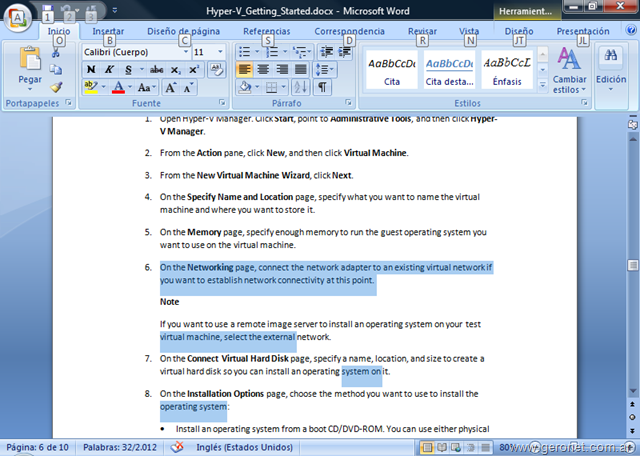
Función copiar
Significa colocar una copia en otro lugar
Seleccionamos el objeto que queremos copiar después hacemos click en el botón de copiar de la barra de inicio.

Función cortar
Se refiere a colocar el mismo objeto en otro lugar, esta función es muy similar a la de copiar de hecho el procedimiento es igual con la variante del icono que se representa con unas titjeras.


Función pegar
Nos permite utilizar las formas de pegado que tiene Word 2007 para pegar imágenes, texto y sus combinaciones.
Las opciones se aplican por sí mismas y solo es necesaria elegir la que se necesita y hacer click sobre ella.


Función Deshacer y hacer
Word tiene una función muy útil que nos permite regresar a nuestro formato anterior si es que nos equivocamos en.
El botón se encuentra en la barra de herramientas rápidas junto el icono de guardar.
Otra forma de deshacer es apretando Ctrl+Z

Función Eliminar
Para eliminar o borrar lo seleccionado basta con presionar la tecla (SUPR).
CAPITULO 19 (El universo de la información)
Internet
Es un conjunto descentralizado de redes de comunicación interconectadas que utilizan la familia de protocolos TCP/IP, garantizando que las redes físicas heterogéneas que la componen funcionen como una red lógica única, de alcance mundial. Sus orígenes se remontan a 1969, cuando se estableció la primera conexión de computadoras, conocida como ARPANET, entre tres universidades en California y una en Utah, Estados Unidos.
Uno de los servicios que más éxito ha tenido en Internet ha sido la World Wide Web (WWW, o "la Web"), hasta tal punto que es habitual la confusión entre ambos términos. La WWW es un conjunto de protocolos que permite, de forma sencilla, la consulta remota de archivos de hipertexto. Ésta fue un desarrollo posterior (1990) y utiliza Internet como medio de transmisión.
Navegadores de internet
No cabe duda de que Internet es uno de los grandes inventos del último siglo. Desde su creación no ha dejado de crecer a un ritmo casi exponencial. Igual que para conducirnos por las carreteras necesitamos un buen vehículo, para navegar por Internet necesitamos un buen navegador.
El rey en número es el Internet Explorer, seguido de mozilla firefox que le va comiendo terrenos. Como no, Google tenía que sacar su propio navegador, Google Chrome, que la verdad sea dicha está muy completo. Mac también tiene su propio navegador que es Safari y por último están los noruegos de Opera, que no está nada mal.


Funciones básicas del navegador
Barra de dirección: Es el lugar desde donde se escribe la dirección de Internet o el nombre de dominio de los diferentes sitios Web.






Search o Buscar: Una opción para realizar búsquedas en Internet. En el caso de Explorer, la pantalla del navegador se dividirá en dos. En Netscape el navegador será redireccionado a la página del portal Netscape Center.



El motor de búsqueda de Google
es la empresa propietaria de la marca Google, cuyo principal producto es el motor de búsqueda de contenido en Internet del mismo nombre.
Aunque su principal producto es el buscador, la empresa ofrece también entre otros servicios: un comparador de precios llamado Google Product Search(antes conocido como "Froogle"), un motor de búsqueda para material almacenado en discos locales (Google Desktop Search), un servicio de correo electrónico llamado Gmail, su mapamundi en 3D Google Eartth, un servicio de mensajería instantánea basado en XMPP llamado Google Talk y, su más reciente creación, el servicio de red social Google+.


Buscando sitios web
La búsqueda en Internet se realiza asociando el DNS ingresado con la dirección IP del servidor que contiene el sitio web en el cual está la página HTML buscada.
- “coches de ocasión” buscará todos los sitios que contengan la expresión "coches de ocasión" textualmente.
- Las búsquedas "coches AND ocasión" o "coches ocasión" obtendrán los mismos resultados, una lista de los sitios web que contengan la palabra coches y la palabra ocasión.
- "coches OR ocasión" ahora se obtendrá como resultado una lista de los sitios web que contengan el término coches u ocasión.
- "coches –ocasión" buscara los sitios web que contengan la palabra coche pero no ocasión.
- "(coches OR motos) AND ocasión" buscará todas las webs que contengan la palabra coches o motos y con cualquiera de estas dos es indispensable que aparezca ocasión.
- "site:nombre_del_sitio palabras para buscar", busca sólo en este sitio.
- "site:es.wikipedia.org matemática", búsquedas para todas las páginas que contienen la palabra "matemática" dentro de la web http://es.wikipedia.org
- Se pueden consultar un sitio incluso cuando no funciona haciendo clic en el botón "cache" que aparece al lado de cada uno de los resultados de la búsqueda.
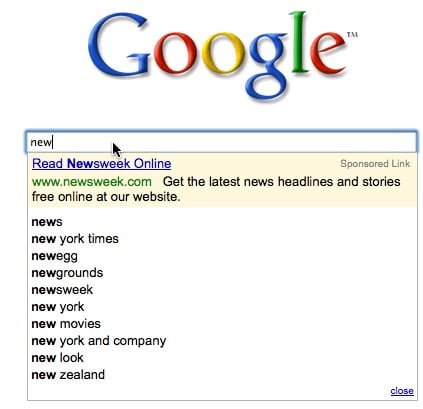
Manejo
Al llegar a la página principal del buscador destaca la simplicidad de su interfaz, donde se puede distinguir principalmente su logotipo (cambiante según diversos eventos de distinta índole que puedan ser relevantes) las distintas categorías, el cuadro, los botones y el ámbito de la búsqueda, además de un pequeño menú de opciones.
El botón “voy a tener suerte” directamente remite al primer resultado, útil cuando se busca cosas muy populares (‘Microsoft’, ‘Renault’, ‘Google’, etc.) y un botón “búsqueda avanzada” que permite concretar las búsquedas sin necesidad de conocer todos los operadores que ofrece Google.
Además de la búsqueda básica, Google tiene múltiples funciones de búsqueda avanzada para refinar las consultas.
Hipervinculo
es un elemento de un documento electrónico que hace referencia a otro recurso, por ejemplo, otro documento o un punto específico del mismo o de otro documento. Combinado con una red de datos y un protocolo de acceso, un hipervínculo permite acceder al recurso referenciado en diferentes formas, como visitarlo con un agente de navegación, mostrarlo como parte del documento referenciador o guardarlo localmente.
Aplicaciones académicas
La información de las enciclopedias, diccionarios y tutoriales hoy en día están disponibles en la web.
Diccionarios electrónicos
Contienen información de múltiples temas, organizada por orden alfabético.


Enciclopedias
Contienen información detallada de múltiples ciencias, esta se organiza por temas y la información es más amplia.


Tutoriales
Contiene la información especifica y detallada de un tema en particular y se utiliza en el desarrollo de actividades destinadas al aprendizaje.


Software libre
Es la denominación del software que respeta la libertad de los usuarios sobre su producto adquirido y, por tanto, una vez obtenido puede ser usado, copiado, estudiado, modificado y redistribuido libremente. Según la Free Software Fundation, el software libre se refiere a la libertad de los usuarios para ejecutar, copiar, distribuir, estudiar, modificar el software y distribuirlo modificado.
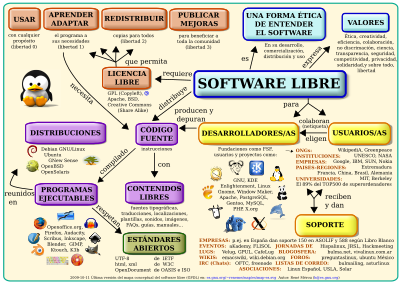
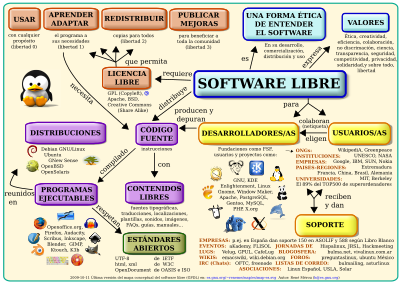
OPEN SOURCE
El término open source se describe las prácticas de producción y desarrollo que promuevan el acceso a materiales de origen del producto final. Algunos consideran de fuente abierta una filosofía, otros consideran que es una metodología pragmática. Antes de que el término open source fue ampliamente adoptado, los desarrolladores y los productores utilizan una variedad de frases para describir el concepto, de código abierto ganó mantenga con el auge de Internet,y la necesidad concomitante de reorganización masiva del código fuente de computación. La apertura del código fuente habilitada una diversidad de auto-mejora de los modelos de producción, vías de comunicación, y las comunidades interactivas. Posteriormente, la nueva frase "software de código abierto" nació para describir el ambiente que el nuevo derecho de autor, licencias, dominio, y asuntos del consumidor creado.


LICENCIA GPL
Una de las más utilizadas es la Licencia Pública General de GNU (GNU GPL). El autor conserva los derechos de autor (copyright), y permite la redistribución y modificación bajo términos diseñados para asegurarse de que todas las versiones modificadas del software permanecen bajo los términos más restrictivos de la propia GNU GPL. Esto hace que sea imposible crear un producto con partes no licenciadas GPL: el conjunto tiene que ser GPL.
Es decir, la licencia GNU GPL posibilita la modificación y redistribución del software, pero únicamente bajo esa misma licencia. Y añade que si se reutiliza en un mismo programa código "A" licenciado bajo licencia GNU GPL y código "B" licenciado bajo otro tipo de licencia libre, el código final "C", independientemente de la cantidad y calidad de cada uno de los códigos "A" y "B", debe estar bajo la licencia GNU GPL.

SOFTWARE DE DOMINIO PÚBLICO
Es aquel software que no requiere de licencia, pues sus derechos de explotación son para toda la humanidad, porque pertenece a todos por igual. Cualquiera puede hacer uso de él, siempre con fines legales y consignando su autoría original.


SHARWARE
Una modalidad de distribución de software, en la que el usuario puede evaluar de forma gratuita el producto, pero con limitaciones en el tiempo de uso o en algunas de las formas de uso o con restricciones en las capacidades finales.
Para adquirir una licencia de software que permita el uso del software de manera completa se requiere de un pago (muchas veces modesto) aunque también existe el llamado "shareware de precio cero", pero esta modalidad es poco común.

Correo Electrónico
Es un servicio de red que permite a los usuarios enviar y recibir mensajes y archivos rápidamente (también denominados mensajes electrónicos o cartas electrónicas) mediante sistemas de comunicación electrónicos. Principalmente se usa este nombre para denominar al sistema que provee este servicio en Internet, mediante el protocolo SMTP, aunque por extensión también puede verse aplicado a sistemas análogos que usen otras tecnologías. Por medio de mensajes de correo electrónico se puede enviar, no solamente texto, sino todo tipo de documentos digitales. Su eficiencia, conveniencia y bajo coste están logrando que el correo electrónico desplace al correo ordinario para muchos usos habituales.


Abrir el correo electrónico
En nuestra bandeja de entrada se organizan todos nuestros correos recibidos.
Enviando correos
Se pueden mandar mensajes entre computadores personales o entre dos terminales de una computadora central. Los mensajes se archivan en un buzón (una manera rápida de mandar mensajes). Cuando una persona decide escribir un correo electrónico, su programa (o correo web) le pedirá como mínimo tres cosas:
- Destinatario: una o varias direcciones de correo a las que ha de llegar el mensaje
- Asunto: una descripción corta que verá la persona que lo reciba antes de abrir el correo
- El propio mensaje. Puede ser sólo texto, o incluir formato, y no hay límite de tamaño
Además, se suele dar la opción de incluir archivos adjuntos al mensaje. Esto permite traspasar datos informáticos de cualquier tipo mediante el correo electrónico.


Adjuntando elementos
Para abrir la Galería fotográfica de Windows, haga clic en el botón Inicio , enTodos los programas y, a continuación, en Galeria fotográfica de Windows.
, enTodos los programas y, a continuación, en Galeria fotográfica de Windows.
Haga clic en la imagen que desee enviar por correo electrónico.
Para seleccionar más de un elemento, mantenga presionada la tecla CTRL mientras hace clic en los elementos que desea seleccionar.
En la barra de herramientas, haga clic en Correo electrónico.
En el cuadro de diálogo Adjuntar archivos, seleccione un tamaño de imagen en la lista Tamaño de imagen.
Haga clic en Adjuntar.
Windows abrirá un nuevo mensaje de correo electrónico y adjuntará la imagen al mensaje usando su programa de correo electrónico preferido.
Cuando termine de componer el mensaje de correo electrónico, haga clic en Enviar.

Adjuntando fotos
Se hace el procedimiento antes mensionado.
Chateando
También conocido como cibercharla, designa una comunicación escrita realizada de manera instantánea a través de Internet entre dos o más personas ya sea de manera pública a través de los llamados chats públicos (mediante los cuales cualquier usuario puede tener acceso a la conversación) o privada, en los que se comunican 2 personas y actualmente ya es posible que se comuniquen más de dos personas a la vez.

Usuario del chat
Es común que los usuarios del chat (que suelen denominarse chaters) utilicen seudónimos o alias llamados nick. Entre los usuarios de este tipo de medios destacan los usuarios que en chats, foros y otros medios escriben utilizando un lenguaje saturado de palabras muy cortas (short words), simplificando palabras y en general sin respetar las reglas de ortografía.

Videoconferencia
Es la comunicación simultánea bidireccional de audio y vídeo, permitiendo mantener reuniones con grupos de personas situadas en lugares alejados entre sí. Adicionalmente, pueden ofrecerse facilidades telemáticas o de otro tipo como el intercambio de gráficos, imágenes fijas, transmisión de ficheros desde el ordenador, etc.


Videochat
El videochat no es más que una evolución o mezcla entre la videoconferencia y el chat tradicional, dotando al usuario de tres modos de comunicación sobre el mismo canal. Existen igualmente servicios de videochat de multidifusión o de mensajería instantánea uno a uno. Distintos sitios web ofrecen servicios de videochat en línea, si bien también existen programas de cómputo especializados como Paltak. Así mismo, los programas de mensajería instantánea más famosos, como Windows Live Messenger o Yahoo Messenger, también permiten el uso de audio y vídeo en sus comunicaciones.



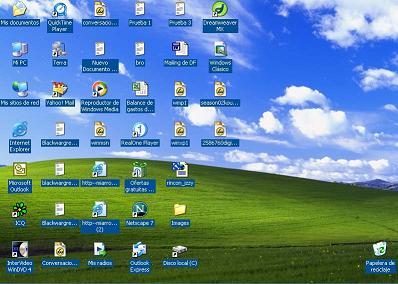
ola niño
ResponderEliminarsabes lo k tengo k aser por ti pero te la paso por ser mi amogo bueno me boi pork me faltan mas te dejo y no lo borres porfavor jajajaja bay
a y pasas al mio eee